Per ongeluk verwijderde bestanden tijdens het spelen van je iPad? Heb je een aantal bestanden verloren gevonden bij het updaten van je iPad? U kunt om verschillende redenen uw iPad-foto's, notities of andere bestanden kwijtraken. Kun je ze terugkrijgen? Het antwoord is ja! Mac FoneLab biedt u twee gegevensherstelmodi voor iPad, waarbij verwijderde bestanden allemaal worden hersteld. Het ondersteunt alle soorten iPad, inclusief iPad Pro / Air 2 / mini 4 / mini 2 en meer, en het stelt je in staat om 14 verschillende bestandstypen zoals foto's, contacten, notities te herstellen. In dit artikel leert u hoe u op twee manieren verwijderde bestanden op de iPad kunt herstellen.
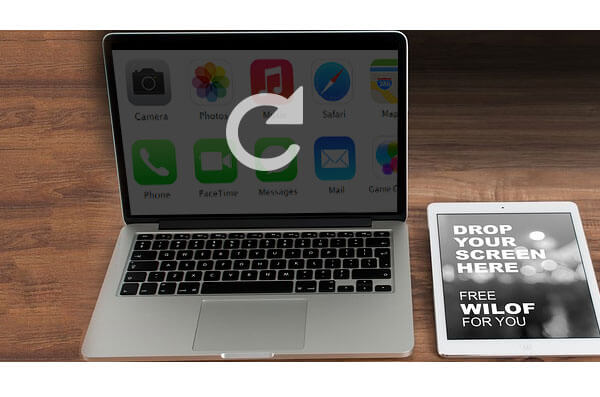
Herstel verwijderde bestanden op iPad
U kunt deze iPad Data Recovery voor Mac gebruiken om verloren gegevens rechtstreeks te herstellen zonder iTunes-back-up wanneer uw iPad in de hand is.
Stap 1Lancering Mac FoneLab
Download, installeer en voer deze iPad-tool voor gegevensherstel uit op Mac.
Stap 2Verbind je iPad met de Mac
Verbind uw iPad met de computer via een USB-kabel, wacht tot iPad automatisch wordt herkend. Zoals u kunt zien, zijn er drie opties beschikbaar op de hoofdinterface Herstellen van iOS-apparaat.

Note: Als u verwijderde bestanden op iPad 1 herstelt, moet u een plug-in downloaden en de onderstaande stappen volgen om naar de scanmodus te gaan.

Stap 3Scan de verloren bestanden op de iPad
Klik Start scannen knop om te beginnen met het ophalen van verloren bestanden op de iPad.
Stap 4Herstel verwijderde bestanden van iPad
Na het scannen worden al uw iPad-bestanden weergegeven in de hoofdinterface, voorbeeld- en ticketbestanden die u wilt herstellen. Selecteer vervolgens bestemming en klik op Herstellen knop om verwijderde of verloren bestanden op te halen. Het duurt een paar seconden om het af te maken.
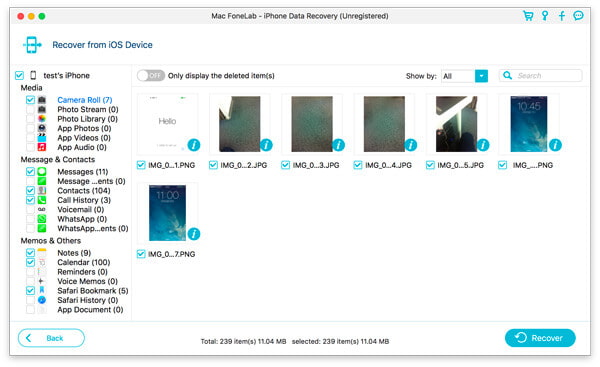
iPad Data Recovery-software werkt niet alleen goed voor het direct herstellen van verwijderde bestanden van de iPad, maar ook voor het herstellen van verwijderde bestanden van iTunes of iCloud-back-up. Vooral als je iPad verloren / gestolen / kapot / waterbeschadigd / gevangenisbreuk is, wil je alle verloren bestanden van de iPad herstellen, maar niet een aantal, iTunes of iCloud-back-upherstel is perfect.
Stap 1Start Mac FoneLab
Download, installeer en voer dit uit iPad data recovery tool op Mac.
Stap 2Verbind je iPad en start Scan
Verbind uw iPad met de computer via een USB-kabel, wacht tot iPad automatisch wordt herkend.
Naar Herstel van het iTunes-back-upbestand, controleer het bepaalde back-upbestand in het lijstgebied en klik op de knop Scan starten om te scannen.
Naar Herstel van het iCloud-back-upbestand, log in op uw iCloud-account en download het back-upbestand. Klik vervolgens op Scan starten om te scannen.

Stap 3Bekijk en herstel verwijderde bestanden
Daarna worden alle bestanden aan u getoond. Het is u toegestaan om bestanden te bekijken onder elke categorie en ticketbestanden die moeten worden opgehaald. Dan klikken Herstellen beginnen. Enkele seconden later worden de door u gekozen verwijderde bestanden uitgepakt en opgeslagen in de pop-upbestandsmap.

iPad Data Recovery Tool kan de iPad rechtstreeks herstellen of verwijderde bestanden herstellen van iCloud of iTunes, maar dat is niet alles. Je zou deze iOS-herstelsoftware ook kunnen gebruiken verwijderde of verloren bestanden zoals iMessages herstellen, contacten, foto's, video's, oproeplogboeken en meer.

